Jak se vypořádat s chybou „Zpracování výjimky systémové nitě v systému Windows“ (09.15.25)
Jednou z nejděsivějších chyb, které mnozí uživatelé systému Windows děsí, je modrá obrazovka smrti nebo BSoD. Stává se to, když váš počítač narazí na chybu, kterou systém nedokáže vyřešit, a proto je třeba jej restartovat.
BSoD mohou být způsobeny různými problémy, jako jsou nekompatibilní nebo zastaralé ovladače, vadný hardware, problémy s napájením, poškozený BIOS, chybějící položky registru Windows nebo přehřátí komponent. Když dojde k BSoD, počítač se automaticky restartuje, aby se pokusil problém vyřešit. Pokud je však váš problém něco, co jednoduchá obnova systému nedokáže vyřešit, může váš počítač uváznout na BSoD nebo restartovat ve smyčce.
Modré obrazovky smrti však nejsou tak děsivé, pokud víte, co je příčinou problému. BSoD se obvykle vyznačuje modrou nebo černou obrazovkou, chybovou zprávou a stop kódem. Takže kdykoli narazíte na tento problém, nezapomeňte si povšimnout, jaká je chybová zpráva a zastavovací kód, abyste měli představu, jak problém vyřešit.
Co je to chyba „Výjimka systémového vlákna není zpracována“ v systému Windows ?Jedním z nejčastějších problémů BSoD, které trápí operační systém Windows, je chyba SYSTEM_THREAD_EXCEPTION_NOT_HANDLED. Několik uživatelů systému Windows zveřejnilo tento problém na různých fórech a diskusních webech, aby nalezlo definitivní řešení.
Tip pro profesionály: Prohledejte počítač, zda neobsahuje problémy s výkonem, nevyžádané soubory, škodlivé aplikace a bezpečnostní hrozby
které může způsobit problémy se systémem nebo zpomalit výkon.
Speciální nabídka. O Outbyte, pokyny k odinstalaci, EULA, zásady ochrany osobních údajů.
Jeden uživatel uvedl, že se s tímto BSoD setkal za různých okolností, takže nemohl přesně určit, co problém způsobilo. K chybě došlo vždy, když hrál hry, procházel internet, vypínal počítač nebo dokonce když vůbec nic nedělal.
Ve většině případů je tato chyba způsobena zastaralou nebo poškozenou grafickou kartou Řidič. V takovém případě stačí k vyřešení problému aktualizovat ovladač grafické karty na nejnovější verzi. Může to však být způsobeno i jinými faktory.
Například aktualizace systému Windows 10 KB4467682 vydaná 27. listopadu 2018 údajně způsobila BSoD s chybou „Systémová výjimka není zpracována“. Společnost Microsoft již tento problém uznala a slíbila vydání opravy v nadcházející aktualizaci zabezpečení z prosince 2018.
Takže pokud jste narazili na chybu na modré obrazovce, nepanikařte. Tento článek vám ukáže několik způsobů, jak se vypořádat s „Zpracováním výjimky systémové nitě“ ve Windows.
Jak opravit chybu „System Thread Exception Not Handled“ v systému WindowsPrvní věcí, kterou musíte udělat, když získáte BSoD s chybou „System thread exception not not hand“ je vyčistit systému odstraněním všech nepotřebných souborů. Nevyžádané soubory mohou někdy narušit vaše procesy a způsobit problémy vašemu počítači. Pomocí aplikace, jako je Outbyte PC Repair , můžete z počítače úplně odstranit všechny nevyžádané soubory.
A nezapomeňte zálohovat důležité soubory pro případ, že by se něco pokazilo .
Řešení č. 1: Aktualizace ovladačů pomocí Správce zařízeníPokud jste narazili na modrou obrazovku smrti a váš počítač byl schopen normálně restartovat po výskytu BSoD, měli byste zkontrolovat Správce zařízení nejprve pro poškozené ovladače. Chcete-li zjistit, zda s ovladači není něco v pořádku, postupujte takto:
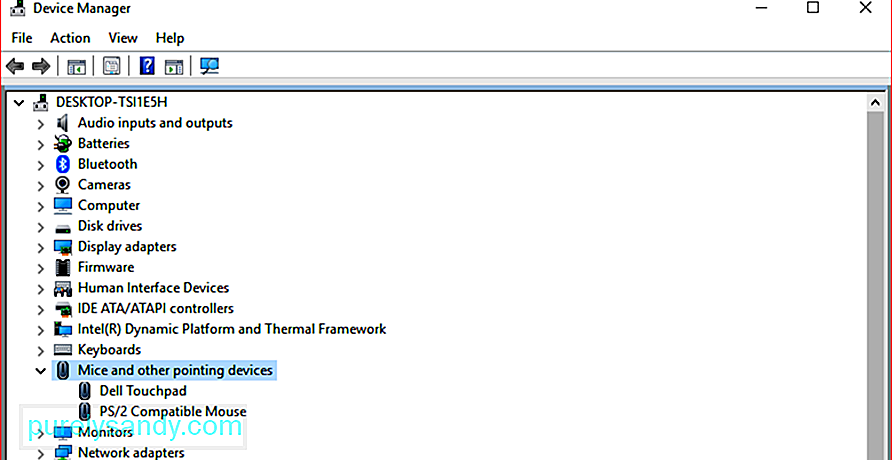
Aby se změny projevily, možná budete muset restartovat počítač.
Řešení č. 2: Spuštění v nouzovém režimuPokud je váš počítač zaseknutý ve smyčce restartu a nemůže se normálně spustit, jediným způsobem, jak opravit systém, je spuštění v nouzovém režimu. Jakmile jste v nouzovém režimu, můžete odinstalovat ovladač grafické karty nebo jiný nefunkční ovladač a poté jej nahradit nejnovější verzí z oficiálního webu.
Málokdo to ví, ale Windows 10 je tvrdý - kabelové pro vstup do režimu automatické opravy, když se proces zavádění nedokončí třikrát. Čtvrté spuštění se tedy zobrazí dialogové okno Automatické opravy, které vám může pomoci při spuštění do nouzového režimu.
Zde jsou kroky, které musíte podniknout, abyste přerušili proces zavádění a přejděte do nouzového režimu:
Restartujte počítač do normálního režimu, aby se změny projevily, poté si stáhněte nejnovější verzi ovladače grafické karty a nainstalujte ji do počítače.
Řešení č. 3: Vyhledejte a opravte poškozený systém SouboryPoškozené systémové soubory mohou v systému Windows vést k chybám, jako je například „Zpracována výjimka systémových vláken“. Chcete-li tyto problémy vyřešit, můžete spustit příkaz CHKDSK, který ověří systémové soubory systému Windows a vyhledá a opraví poškozené systémové soubory, pokud existují.
Postup:
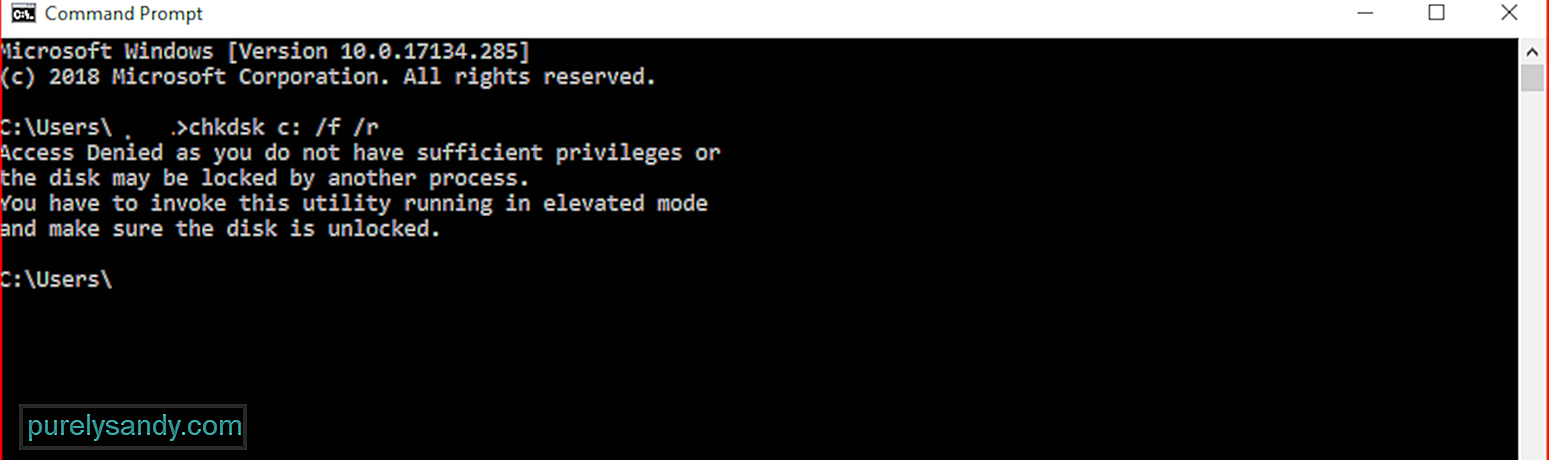
Dokončení procesu může chvíli trvat, v závislosti na tom, jak velký je váš systém. Připojte počítač a ujistěte se, že se během procesu ověření nevypne.
Řešení č. 4: Odinstalujte KB4467682Pokud jste nedávno nainstalovali Windows 10 Aktualizace KB4467682, pak je to pravděpodobně viník. Společnost Microsoft doporučuje postupovat podle základních metod řešení potíží s BSoD a poté odinstalovat aktualizaci KB4467682.
ShrnutíModrá obrazovka smrti může znít jako název populárního hororu, ale ve skutečnosti to není tak děsivé, jak to zní. Je to jen způsob vašeho počítače, jak vám říct, že někde v jeho systému něco není v pořádku. Až tedy příště získáte BSoD s chybou „výjimka systémového vlákna není zpracována“, můžete k vyřešení problému použít kteroukoli z výše uvedených metod a znovu spustit počítač.
YouTube video: Jak se vypořádat s chybou „Zpracování výjimky systémové nitě v systému Windows“
09, 2025

